Ar turite standžiojo disko skaidinį savo „Linux“Kompiuteris, kurį norėtumėte padaryti didesnį ar mažesnį? Nesate tikri, kaip pakeisti standžiojo disko skaidinių dydį „Linux“? Vykdykite kartu su šiuo vadovu ir netrukus sužinosite, kaip naudoti „Gparted“ skaidinių rengyklę, kad pakeistumėte standžiojo disko skaidinių dydį „Linux“!
Pakeiskite su „Gparted“ nesusijusio skaidinio dydį
„Linux“ gali būti standžiojo disko skaidinysKompiuteris, kurio nenaudoja operacinė sistema, kurios dydį norite pakeisti. Laimei, su OS nesusijusioms pertvaroms nereikia prisijungti per tiesioginį diską. Kadangi nė viena operacinė sistema nenaudoja šio skaidinio, jo dydį galima pakeisti tiesiogiai jūsų dabartinėje operacinėje sistemoje naudojant „Gparted“ programą.
Gali būti pakeistas standžiojo disko skaidinių keitimas „Linux“atliekama naudojant komandų eilutę ir grafinius įrankius. Visi skirtingi „Linux“ galimi kietojo disko valdymo įrankiai veikia gana gerai. Tačiau šiame vadove daugiausia dėmesio skirsime programai „Gparted“, nes ją lengviausia suprasti pradedantiesiems „Linux“ vartotojams.
Prieš pradėdami svarstyti, kaip pakeisti su OS nesusijusių skaidinių dydį, turite įdiegti „Gparted“ programą savo „Linux“ sistemoje. Norėdami pradėti diegti, atidarykite terminalo langą paspausdami „Ctrl“ + „Alt“ + T arba „Ctrl“ + „Shift“ + T klaviatūroje. Tada vykdykite diegimo komandas, atitinkančias jūsų naudojamą OS.
Ubuntu
„Ubuntu“ vartotojai gali įdiegti programą „Gparted“ tiesiai iš pirminės „Ubuntu“ programinės įrangos saugyklos, naudodamiesi šiais būdais Apt diegimo komanda.
sudo apt install gparted
Debian
„Gparted“ yra „Debian Main“ programinės įrangos saugykloje, skirtoje visoms „Debian Linux“ versijoms. Norėdami ją įdiegti, naudokite Apt-gauti komanda žemiau.
sudo apt-get install gparted
„Arch Linux“
„Arch Linux“ „Gparted“ programa yra „Extra“ programinės įrangos saugykloje. Norėdami įdiegti jį į „Arch“ sistemą, įsitikinkite, kad „Extra“ atpirkimas yra įjungtas. Tada naudokite Pacmanas komanda žemiau.
sudo pacman -S gparted
Fedora
„Gparted“ yra prieinami „Fedora“ vartotojams pirminiame „Fedora“ repo. Norėdami ją įdiegti, naudokitės šiais būdais Dnf komanda.
sudo dnf install gparted
„OpenSUSE“
„OpenSUSE Linux“ programoje „Gparted“ rasite „retrospektyvoje“. Norėdami ją įdiegti, naudokite Zypperis komanda žemiau.
sudo zypper install gparted
Kai „Gparted“ programa bus įdiegta jūsų „Linux“ kompiuteryje, paspauskite „Alt“ + F2 norėdami atidaryti greitąjį paleidiklį, paleiskite žemiau esančią komandą, kad atidarytumėte naujai įdiegtą programą.
gparted
Arba
pkexec gparted
Atidarę skaidinių rengyklę, suraskite diską, kuriame yra skaidinys, kurio dydį norite pakeisti, pasirinkdami jį išskleidžiamajame meniu ekrano viršuje, dešinėje.

Leiskite „Gparted“ įkelti kietąjį diską. Baigę programą įkelkite diską, suraskite reikiamą skaidinį, kurį reikia pakeisti, ir dešiniuoju pelės mygtuku spustelėkite jį pele, kad atidarytumėte dešiniojo pelės mygtuko paspaudimo meniu.
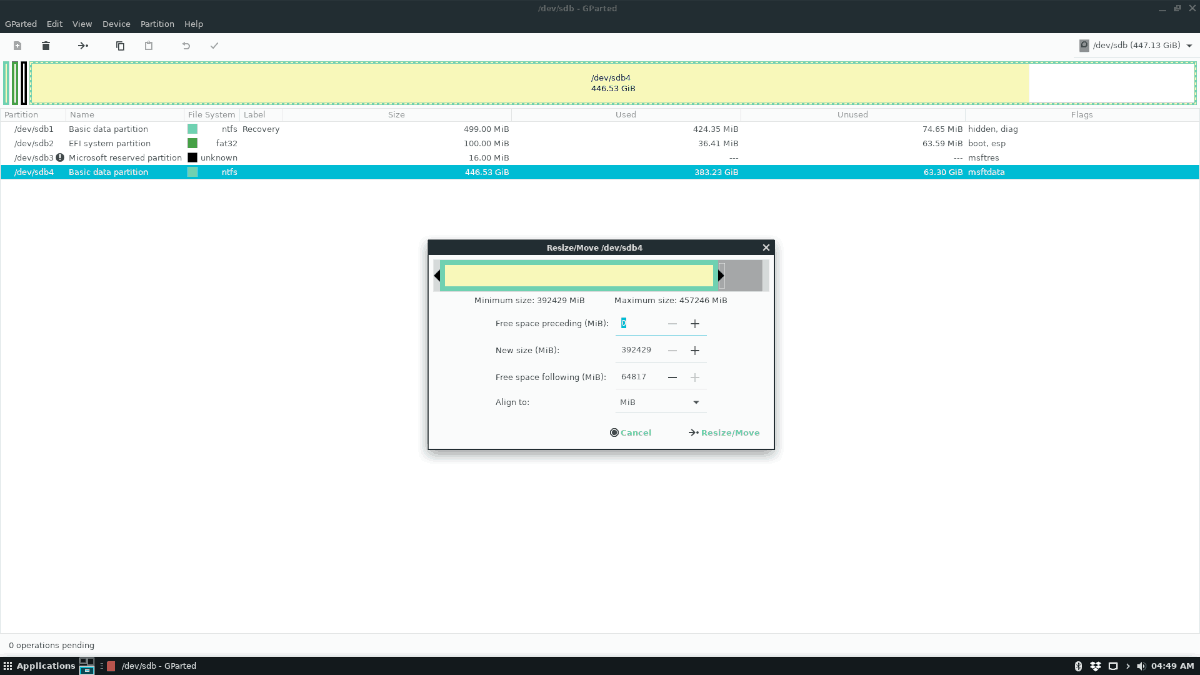
Dešiniuoju pelės mygtuku spustelėkite parinktį „Keisti dydį“meniu ir pasirodys skaidinys „Keisti dydį / perkelti“. Dabar naudokite grafinį keitiklį, jei norite atitempti skaidinį, kad jis būtų didesnis ar mažesnis. Arba raskite „Naujas dydis (MiB)“ ir padauginkite iš 1024 norint gauti tiksliai reikiamą dydį. Pvz., Jei norite pakeisti 10 GB skaidinio dydį iki 5 GB, atlikite šiuos veiksmus:
1024 x 5 = 5120
Kai esate patenkinti nauju standžiojo disko skaidinio dydžiu, spustelėkite mygtuką „Keisti dydį / perkelti“, po to spustelėkite varnelės mygtuką viršuje, kad pritaikytumėte pakeitimus.
Pakeiskite savo OS skaidinių dydį naudodami „Gparted“
Reikia pakeisti „Linux“ skaidinio dydįdiskas, kuriame yra jūsų dabartinė „Linux“ operacinė sistema? Jei taip, turite atsisiųsti tiesioginį diską „Gparted“, nes neįmanoma pakeisti šiuo metu naudojamų skaidinių dydžio.
Norėdami patekti į „Gparted“ tiesioginį diską, atidarykite terminalo langą, paspausdami „Ctrl“ + „Alt“ + T arba „Ctrl“ + „Shift“ + T klaviatūroje. Tada naudokite wget atsisiųskite įrankį, kad patrauktumėte naujausią „Gparted“ vaizdą.
wget https://downloads.sourceforge.net/gparted/gparted-live-1.0.0-3-amd64.iso
Kai „Gparted“ gyvojo ISO failo atsisiuntimas bus baigtas, įjunkite USB atmintinę į USB prievadą ir naudokite „Etcher“ vaizdo gavimo įrankį, kad sukurtumėte įkrovą turintį tiesioginį diską.
Padarę savo „Gparted“ įkrovos tiesioginį diską, paleiskite kompiuterį iš naujo ir įkelkite BIOS nustatymus. Peržiūrėkite BIOS nustatymus ir sukonfigūruokite jį įkelti iš „Gparted live USB“.
Kai „Gparted“ tiesioginė sesija bus įkelta iš jūsų USB, leiskite jai įkelti. Kai tai padarysite, atlikite šias operacijas, aprašytas žemiau esančiame sąraše.
- Norėdami pasirinkti „Konsole duomenų konfigūravimas“, nelieskite klavišų žemėlapio.
- Norėdami gauti kalbą, įveskite numerį iš aukščiau esančio sąrašo. Arba paspauskite Įveskite naudoti numatytąjį, kurį nustatė OS.
- Norėdami „Kuris režimas jums labiau patinka“ įveskite „startx“ ir paspauskite mygtuką Įveskite Raktas.
Netrukus po „startx“ įrašymo į apvalkaląekrane pasirodys grafinė aplinka kartu su „Gparted“ skaidymo įrankiu. Naudodami įrankį, spustelėkite išskleidžiamąjį meniu, esantį viršuje dešinėje, ir pasirinkite diską, su kuriuo norite dirbti.
Kai išsirinksite norimą standųjį diskądirbkite suraskite standžiojo disko skaidinį, kurį norite pakeisti pagal dydį, ir spustelėkite jį dešiniuoju pelės mygtuku. Tada peržvelkite dešiniojo pelės mygtuko paspaudimo meniu, raskite „Keisti dydį / perkelti“ ir spustelėkite jį, kad atidarytumėte skyrių „Keisti dydį / perkelti“.
Meniu „Keisti dydį / perkelti“ naudokitegrafinis įrankis, skirtas nuvilkti standžiojo disko skaidinį, kad jis būtų mažesnis ar didesnis. Arba spustelėkite „Naujas dydis (MiB)“ ir padauginkite skaičių 1024 iš GB skaičiaus, kad pakeistumėte dydį iki tikslaus dydžio.
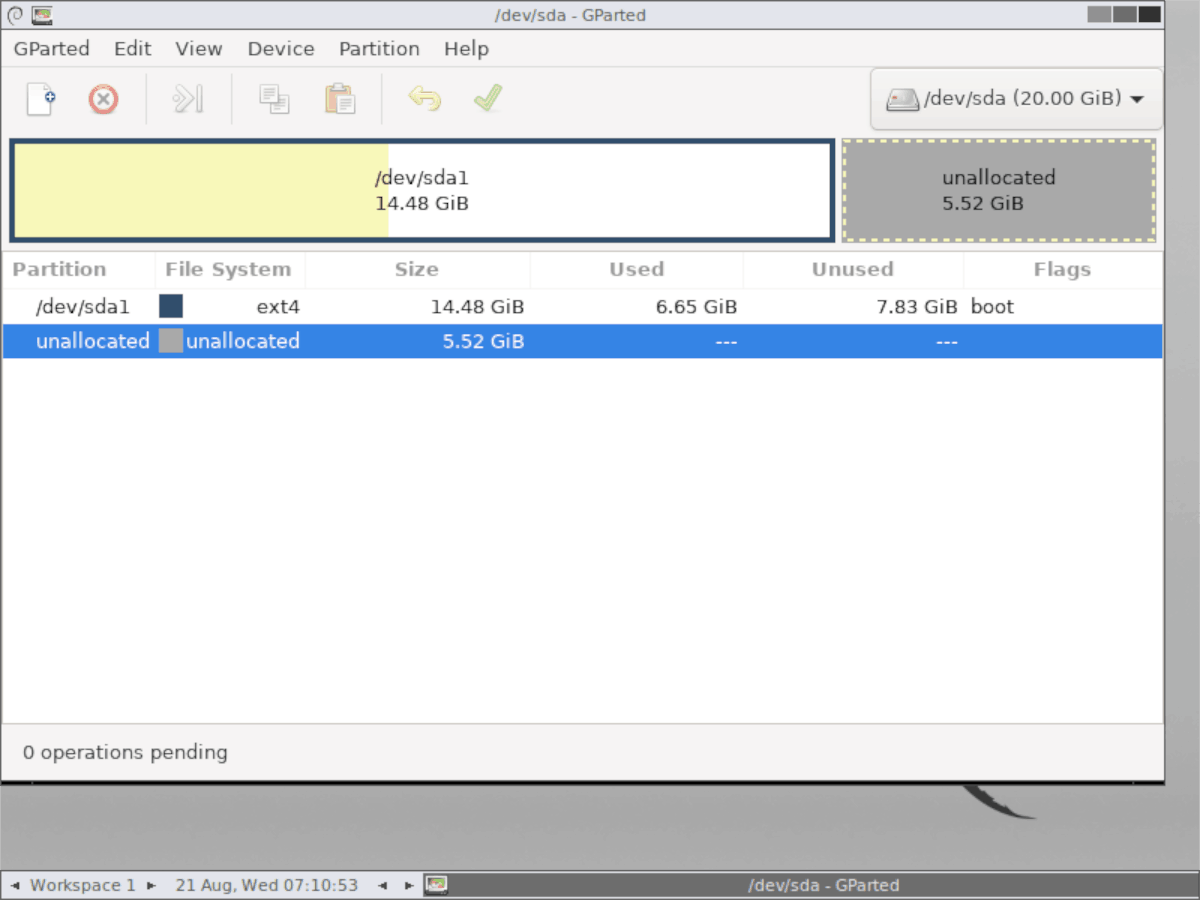
Kai esate patenkinti naujuoju skaidinio dydžiu, spustelėkite programos viršuje esantį varnelės mygtuką, kad pritaikytumėte pakeitimus.
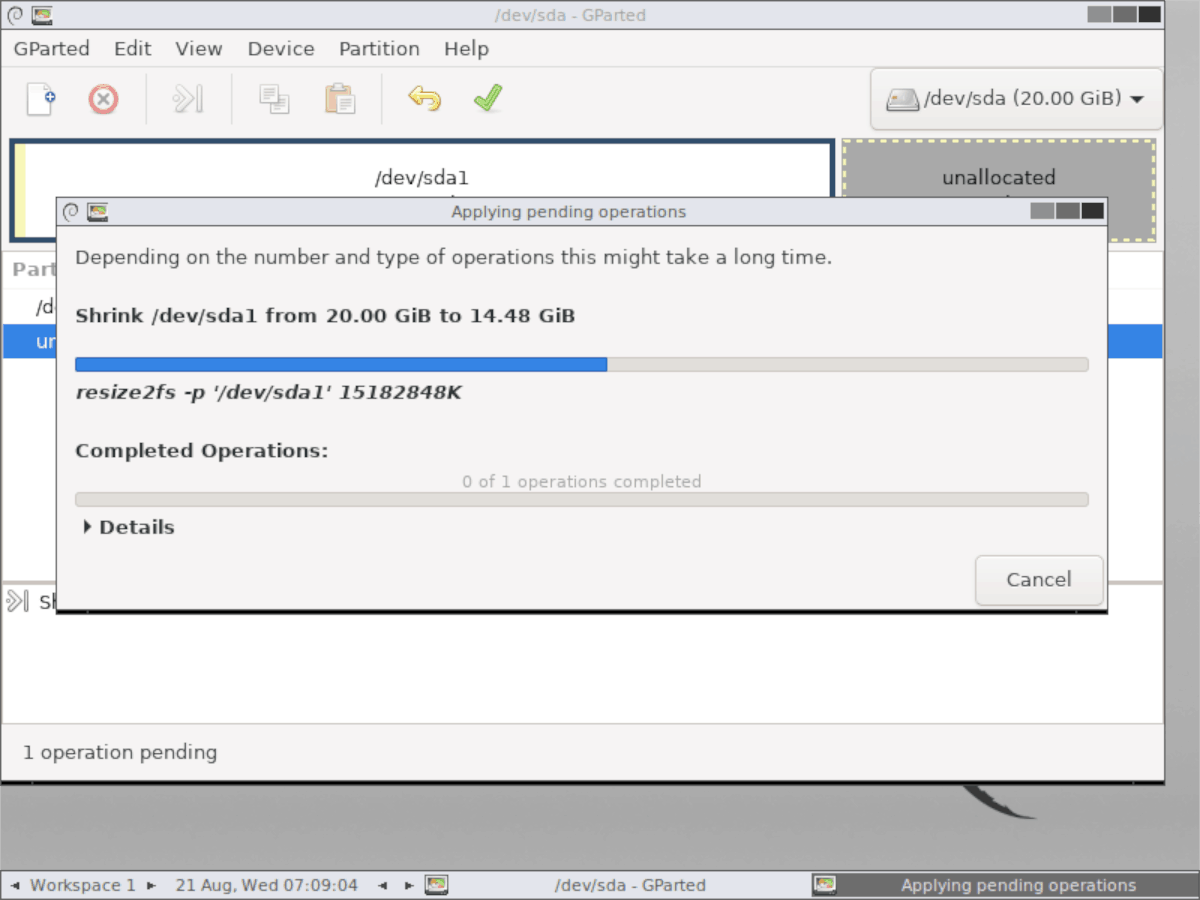
Paleiskite iš naujo, kai baigsite darbą su „Gparted“ tiesioginiu disku. Prisijungus atgal į jūsų OS, skaidinio dydis turėtų būti pakeistas jūsų nurodytu dydžiu!













Komentarai